Boekingen beheren in de module Transporten in realisatie
Wie kan deze functie gebruiken? De functie is beschikbaar voor gebruikers van de CargoON-productlijn die toegang hebben tot het Dock Scheduler-product en de Schema's-module. |
In dit artikel leert u:
- hoe u een vracht kunt toevoegen met een laad- of losplaats die wordt bediend door het Dock Scheduler-systeem
- hoe u een boeking kunt maken in een transporttaak
Het toevoegen van een vrachtaanbieding door de Opdrachtgever
- Meld u aan op het Platform.
- Selecteer in het menu de module Vrachten en klik op de optie Vracht toevoegen.
- Vul het vrachtformulier in, verplichte velden zijn gemarkeerd met een sterretje.
- Voer in het veld laadplaats of losplaats de gegevens in van het magazijn dat gebruik maakt van het Dock Scheduler-systeem.

- Klik op de optie -Toon andere vereisten.
- Selecteer in de sectie Voertuigdetails de optie GPS-bewaking door de schuifregelaar op groen te zetten.
- Na het invullen van het formulier -Publiceer de vracht.

Als u de optie bewaking in de aanbieding selecteert, betekent dit dat de Opdrachtgever bewaking vereist. Als het technisch mogelijk is voor de vervoerder om een GPS-signaal te leveren, wordt de bewaking automatisch aangesloten.
- De gepubliceerde aanbieding verschijnt in het tabblad Toegevoegd en heeft de status Wachten op aanbiedingen.

Acceptatie van de vrachtaanbieding door de Vervoerder
- Klik op de aanbiedingsregel om de details te bekijken. Als de aanbieding aan uw vereisten voldoet, klikt u op de knop Accepteren.

- In de voertuigvereisten is er een informatie GPS-bewaking vereist indien technisch mogelijk. Dit betekent dat de opdrachtgever wil dat het transport wordt bewaakt via GPS-systemen.
Na het accepteren van de aanbieding met deze vereiste, controleert het Trans.eu-systeem de technische mogelijkheid om deze voertuigen te bewaken via onze partners - GPS-integrators, wanneer u het registratienummer van het voertuig of de oplegger voor dit transport invoert.
- Na het accepteren van de aanbieding, gaat deze naar het tabblad In onderhandeling en bekeken. U wacht nu op de beslissing van de opdrachtgever.

Acceptatie van de aanbieding door de Opdrachtgever
- Als u een antwoord op uw aanbieding ontvangt, verandert de status in -Selecteer vervoerder. U kunt de aanbieding accepteren,weigeren of de onderhandelingen beëindigen.

- Klik op de knop Accepteren
- Na acceptatie wordt de vracht verplaatst naar het tabblad Geaccepteerd.

- Op het account van de Vervoerder wordt de aanbieding verplaatst naar het tabblad Geaccepteerd in de module Ladingen zoeken.

Na acceptatie van de vracht ontvangt de Vervoerder de volgende meldingen:
- Tijdslot toegewezen
- Verzoek om invoergegevens
- Uw aanbieding is geaccepteerd

Boeking van de vervoerder in de module Transporten in realisatie
Als de laad- of losplaats gebruik maakt van het Dock Scheduler-systeem, moet de vervoerder een boeking maken.
Belangrijk! Op het account van de opdrachtgever is het niet mogelijk om een boeking te maken, er verschijnt een bericht in het venster. In sommige operationele locaties werkt het Dock Scheduler-systeem. De specificatie van de tijd van deze operaties vindt plaats via de boeking van de aannemer.

- Selecteer in de module Transporten in realisatie het tabblad Nieuw, de lijst met taken waarvoor de juiste gegevens moeten worden ingevuld, verschijnt.
- Selecteer de taak uit de lijst en klik op Details opgeven (deze informatie verschijnt wanneer een tijdslot is ingesteld in de aanbieding).
- Selecteer de optie Details opgeven.

In sommige operationele locaties werkt het Dock Scheduler-systeem. De specificatie van de tijd van deze operaties vindt plaats via de boeking van de aannemer.
- Klik op de knop Boeken.

- Selecteer de datum en tijd van de boeking en klik op Volgende.

- Vul de verplichte velden gemarkeerd met sterretjes in om de boeking te bevestigen.
- Klik op Boeking toevoegen.

- Opslaan van de ingevulde gegevens.

Op basis van de ingevulde voertuiggegevens zullen we verifiëren of GPS-bewaking technisch mogelijk is in partnersystemen.
- Na verificatie kan er een venster verschijnen met informatie over de mogelijkheid om het transport te bewaken. Klik op de optie Akkoord voor GPS.

Beheer van boekingen en transport aan de zijde van de opdrachtgever
Na het invullen van alle informatie wordt de transporttaak verplaatst naar het tabblad Actief, waar de informatie over de huidige status van de taak tot het einde van het transport in realtime zal verschijnen.
- Selecteer de transporttaak uit de lijst, klik in het detailvenster van de aanbieding op het tabblad Operaties, waar de informatie over de afzonderlijke operaties en het boekingsnummer zal verschijnen.

- Selecteer in het menu de module Schema's
- Selecteer het juiste magazijn en de dag in de kalender.
- Selecteer de juiste boeking met de status Bevestigd en klik op de optie drie stippen, klik vervolgens op Aankomst bevestigen.

- De boekingsstatus verandert in -Wachten.
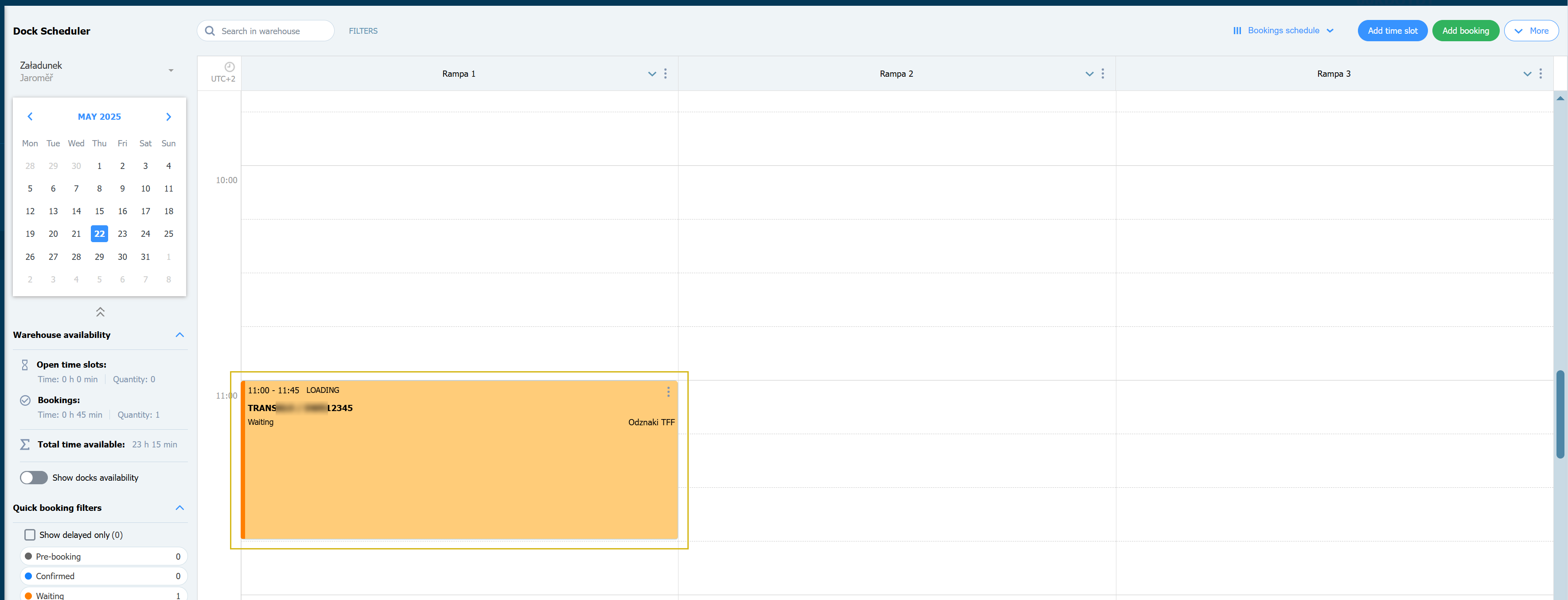
- De status van de transporttaak verandert in -Bij het laden.

- Selecteer in de boeking de optie -Begin met laden.
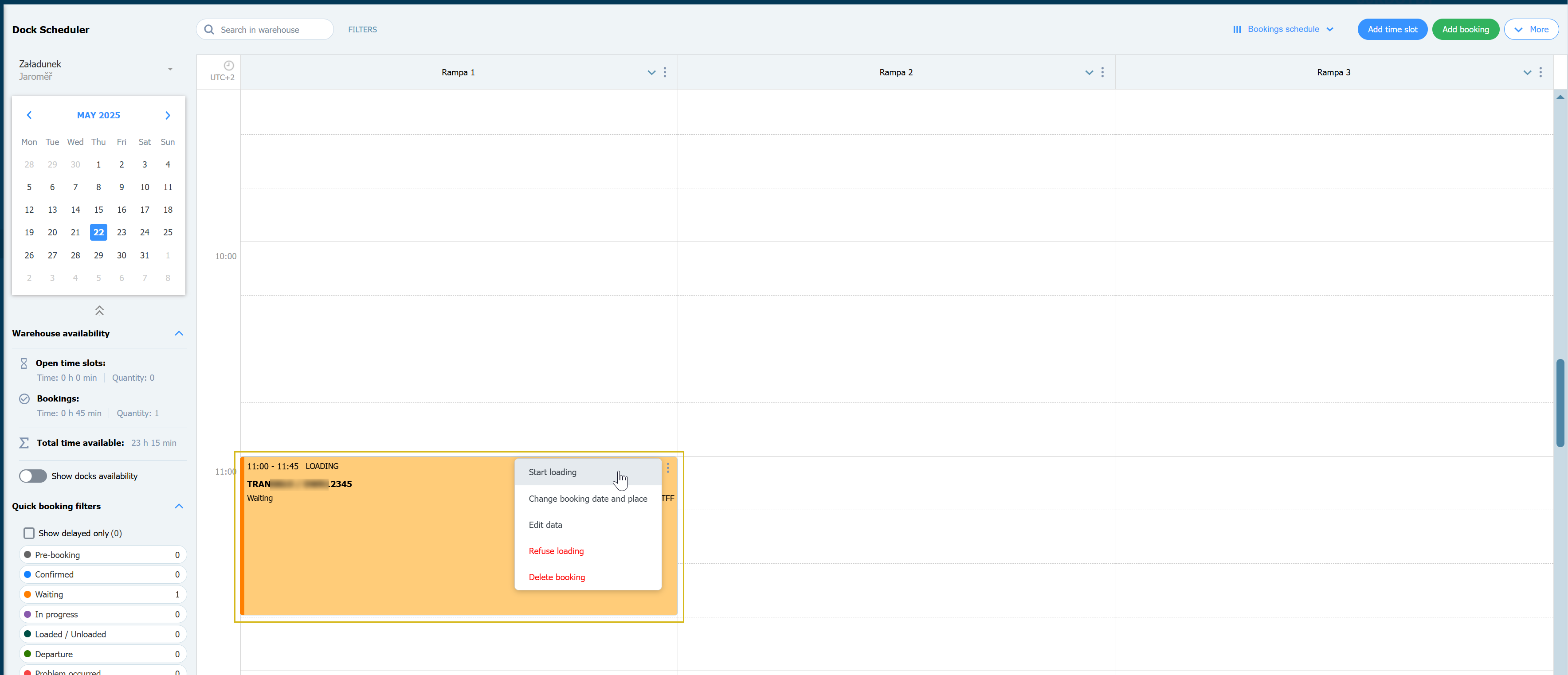
- De status verandert in -Laden bezig.
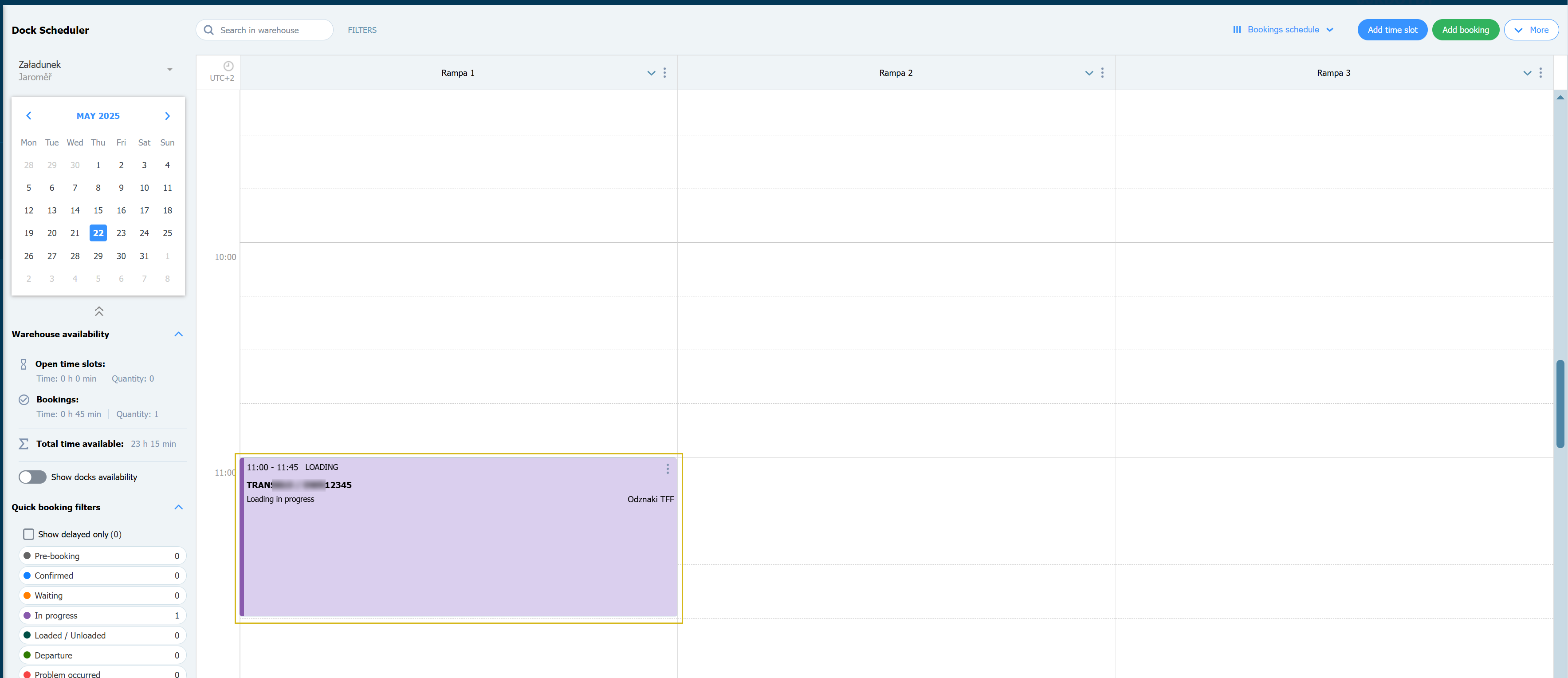
- In het detailvenster, in het tabblad Operaties, verschijnen de volgende informatie wanneer het voertuig aankwam en wanneer het bij het laden is.

- Na het voltooien van de boeking, klik op Laden voltooien in het boekingsvenster.
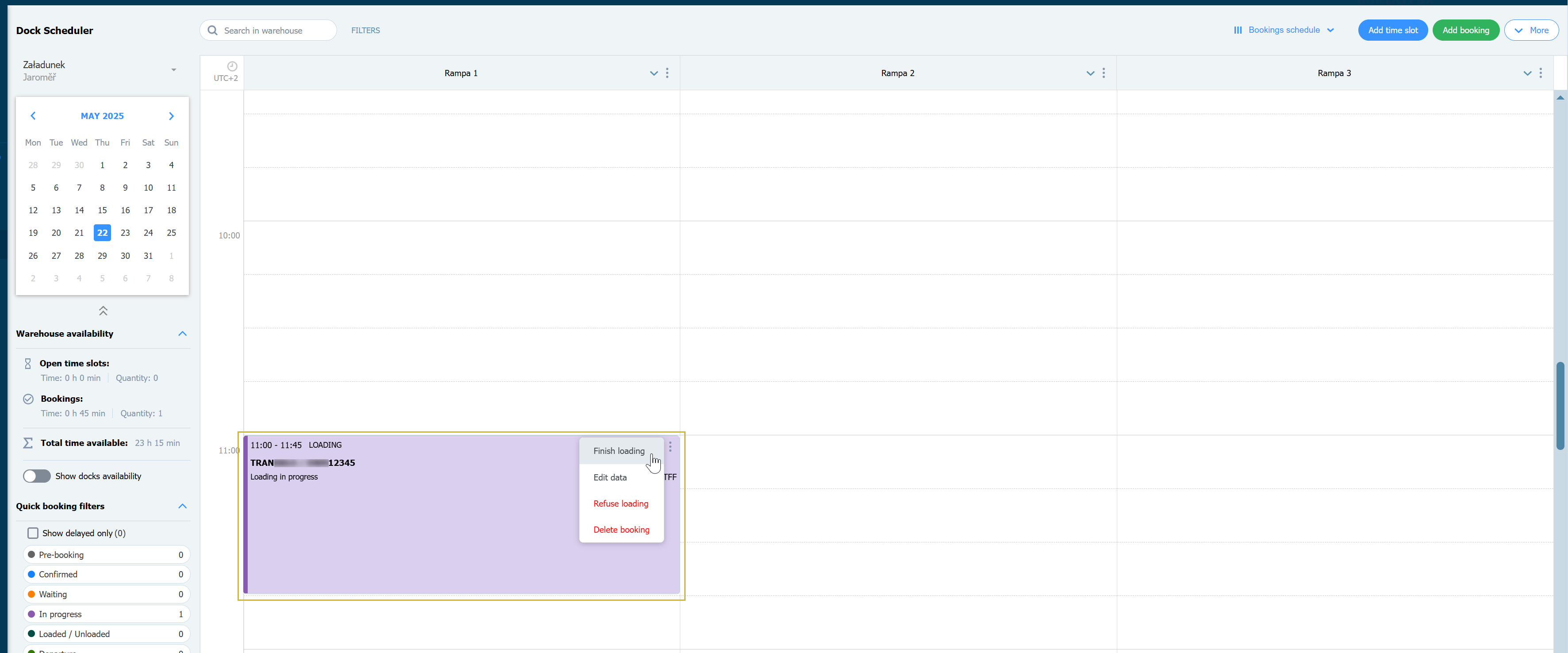
- De boekingsstatus verandert in Geladen. Klik op Vertrek bevestigen.

- In het boekingsvenster verandert de status in Vertrek. De informatie in de meldingsdetails verschijnt: Voertuig heeft het magazijn verlaten.

- Nadat de boeking is voltooid, verandert de status van de transportopdracht in Onderweg.

Op het tabblad Actief kunt u de verdere voortgang van het transport volgen.

